В этом Фотошоп уроке мы будем корректировать свадебную фотографию, удалять дефекты на лице жениха и невесты.
Искренне сочувствую тем, у кого свадьба проходила в холодное время года. Скорее всего, лица на фотографиях получились слегка замороженные: с красными носами, пятнами на щеках и т.д.
Сейчас с помощью Фотошопа мы постараемся все это исправить.
Посмотрите на это фото:

Здесь явно видно, что нос у невесты красный, а у жениха - белый.
Кроме того, от многократных поцелуев у невесты смазалась помада.
Приступим к устранению красноты носа.
1. Дублируйте слой с фото и далее работайте на копии.
2. Возьмите инструмент Лассо  , установите параметр Feather (Растушевка) на 5 px и обведите красную часть носа. Вот так:
, установите параметр Feather (Растушевка) на 5 px и обведите красную часть носа. Вот так:

Нажмите комбинацию клавиш Ctrl + J и носик скопируется на отдельный слой.
Стоя на новом слое вызовите палитру Цвет/насыщенность - Ctrl + U и установите такие настройки (хотя в вашем случае значения могут быть другими):
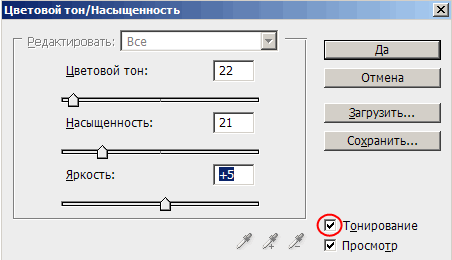
Нос у невесты оттаял, теперь таким же образом греем нос жениха.
Далее переходим на губы невесты и выделяем верхнюю часть (я делала выделение с помощью Пера )
)

Производим те же операции с настройками цвета и насыщенности, как делали с носами.
Еще можно подбелить невесте зубы, удалить над губой и над бровью маленькие дефекты. И вот что получится в результате:

До После
После 
Не бойтесь жениться в холодную погоду, Фотошоп Вас согреет!
Совет да Любовь!

